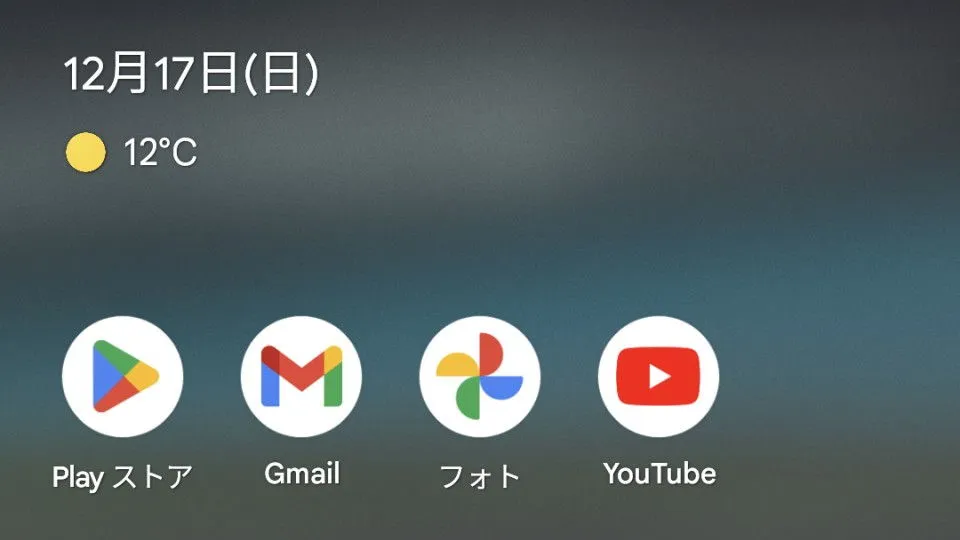スマートフォンでは[画面サイズ(インチ)]や[解像度]に関わらず一定の大きさで表示されるようになっていますが、これを設定によって[アイコン]や[テキスト(フォント)]などの表示を「大きくする」「小さくする」と言ったことが可能です。
画面サイズと表示サイズ
昨今では、画面サイズが5インチを超えるスマートフォンが主流になりつつあります。画面が大きければ小さいスマートフォンよりも「画面を広く使える」と思われがちですが、実際には拡大したように表示されるので対して変わらないことが多いです。
しかし、タブレットなどをイメージすればわかりやすいですが、画面サイズ(インチ)や解像度に応じて「表示サイズを小さく」すれば画面をもっと広く使うことができます。また、逆に世代によって「表示が小さすぎる」と言う場合には「表示サイズを大きく」することで見やすくなるかもしれません。
Androidスマートフォンでは、以前は直接にDPIを変更する必要がありましたが、昨今ではディスプレイに表示される[アイコン][テキスト(フォント)]など全体の大きさを任意に変更することが可能になっています。
DPI(dots per inch)とは[画面密度]の事を指し「1インチの中に何ドット含まれているか」を表している値です。
表示サイズを変更するやり方
表示サイズを変更するには設定と開発者向けオプションから変更する方法の2つがあります。
設定での変更は数段階の選択であるため、「大きすぎる」「小さすぎる」と言ったように丁度よいサイズが無ければ、開発者向けオプションで変更すると良いでしょう。
ただし、開発者向けオプションでの変更は無段階ですが、数値を自分で入力するため取り扱いには注意してください。
設定
- 設定よりディスプレイとタップをタップします。
バージョンによってはディスプレイをタップします。
- ディスプレイより表示サイズとテキストをタップします。
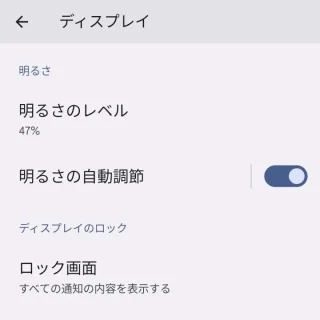
- 表示サイズとテキストよりフォントサイズ表示サイズの(スライダー)を左右に調整します。
プレビューを参考にすると良いでしょう。
設定でのやり方は以上です。
開発者向けオプション
- 設定のシステムより開発者向けオプションをタップします。
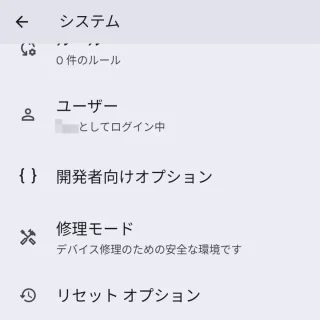
- 開発者向けオプションより最小幅をタップします。
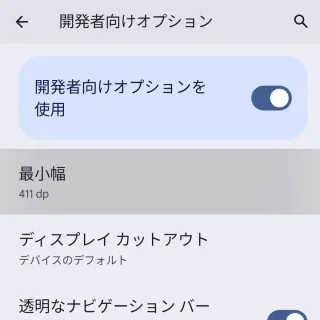
- 最小幅を変更しOKをタップします。
デフォルト値は機種によって異なります。元に戻すことを考えて変更前の値をメモなどしておくと良いでしょう。
開発者向けオプションでのやり方は以上です。